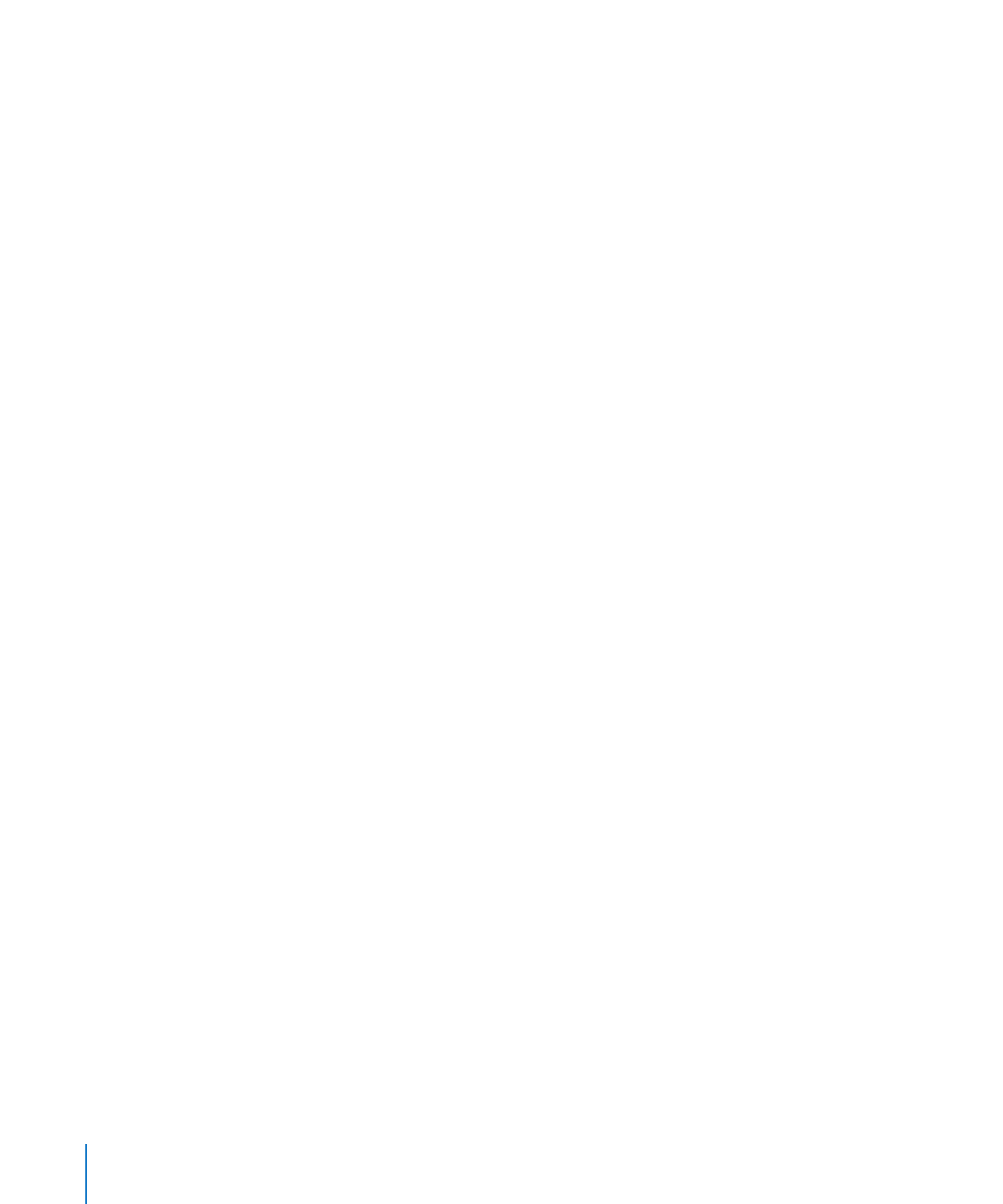
Teilen von Tabellenzellen
Durch das Teilen von Zellen entstehen aus jeder ausgewählten Zelle zwei gleiche
horizontale (Zeilen) oder vertikale Teile (Spalten). Beide neuen Zellen verfügen über
identische Hintergrundfarben oder -bilder. Der Text der ursprünglichen Zelle bleibt in
der obersten Zelle bzw. in der Zelle ganz links.
Gehen Sie wie folgt vor, um Zellen horizontal oder vertikal zu teilen:
1
Wählen Sie eine oder mehrere Tabellenzellen aus. Zum Teilen einer ganzen Zeile oder
Spalte wählen Sie alle Zellen in der entsprechenden Zeile oder Spalte aus.
2
Wählen Sie "Format" > "Tabelle" > "In Zeilen teilen", um Zellen in Zeilen zu teilen.
Wählen Sie "Format" > "Tabelle" > "In Spalten teilen", um Zellen in Spalten zu teilen.
Sie können auch "Zeilen teilen" oder "Spalten teilen" aus dem Einblendmenü "Zeilen &
Spalten bearb." im Informationsfenster "Tabelle" auswählen.
3
Wiederholen Sie die Schritte 1 und 2 für die zu teilenden Zellen, um die Einheiten
weiter zu verkleinern.
236
Kapitel 9
Arbeiten mit Tabellenzellen

Kapitel 9
Arbeiten mit Tabellenzellen
237
Wenn Sie geteilte Zellen erneut verbinden möchten, fügen Sie sie wie im Abschnitt
„Verbinden von Tabellenzellen“ auf Seite 235 beschrieben zusammen.